经验直达:
- 请问在WPS中怎么画这样的图形
- wps表格怎么画图
- wps表格怎么制图
一、请问在WPS中怎么画这样的图形
平时在用WPS编辑文档过程中,有时需要在文档中绘制(插入)图形,来配合文档对某一事件进行辅助说明,以达到深入浅出、通俗易懂的目的 。但在实际操作过程中 , 有时看似简单的图形 , 可绘制起来却困难重重 , 因为在WPS绘图工具提供的自选图形中,并没有提供相应的图形供我们使用,而此时如果采用专业绘图软件 , 一来对专业知识要求高,操作复杂,二来也有点大材小用的感觉 。其实,在WPS中如果对绘制的图形要求不是过于专业的话,只要我们多动脑筋,利用WPS绘图工具中的自选图形,在加一些操作技巧可以绘制出来的 。
一、基础技巧
平时,当我们在用WPS绘图时,一般都是先单击“自选图形”,再选择要绘制的图形形状,然后在WPS中拖动鼠标画出图形后,再做适当调整即可,不过这样绘制出的图形有时很不规范(标准),这就需要我们掌握一定技巧 。
Shift键的作用:在拖动鼠标绘制图形时,如果在键盘中同时按下Shift键,我们就可以绘制出该图形的标准样式 。比如要绘制一个正圆,如果按下Shift键的同时,不论我们如何拖动鼠标,得到的始终是一个标准的圆形 。依此类推,绘制三角形时 , 得到的永远是正三角形;绘制正方形时,将得到的永远是正方形 。
Ctrl键的作用:Ctrl键在绘制图形时的作用同样重要 , 当我们在键盘中按下Ctrl键的同时,无论我们绘制那种图形,则该图形始终以中心点为基准,进行上下、左右或同时对称变化 。若用鼠标指向调整句柄调整图形时,该图形则以对称的方式进行变化 。
ShiftCtrl组合键的作用:当我们绘制图形时,如果在按下ShiftCtrl组合键的同时拖动鼠标,那么绘制的图形将综合具有Shift和Ctrl键的双重效果 。比如我们在按下ShiftCtrl组合键的同时绘制一个等边三角形,则该等边三角形不但始终以中心点呈放射状向周围变化,而且始终能保持标准的正三角形 。其它图形依此类推 。
Alt键的作用:当我们需要移动绘制的图形时,按下Alt键再移动图形可以做到位置更精确 。
二、绘制实例
WPS的绘图功能非常强大,其中基本包含了所有常用的形状,使用时只要在“自选图形”中选择相应的图形 , 然后在拖动鼠标即可绘制 。而有时我们需要绘制一些特殊图形时,WPS的绘图功能并没有直接提供,比如半圆弧等,这就需要我们手动反复调整,如果我们再借助Shift和Ctrl键的帮助,就能快速绘制出我们想要的图形了 。
1、半圆?。涸赪PS中如果绘制圆形还是比较容易的,而如果要绘制半圆时就要费一番周折了 。首先是在WPS中单击“自选图形——更多自选图形”,然后在打开的“自选图形”的“基本开关”中选中“空心弧”,左手在键盘中按下Shift键的同时,拖动鼠标画出一个标准的空心弧形,然后在空心弧用鼠标指向黄色的菱形调整句柄,拖动调整句柄向外环的端点移动使之合并,即可得到一个标准的半圆弧.
2、内切圆
首先是在“自选图形”中选中“直角三角形”(也可以是其它形状),在键盘中按下Shift键的同时,拖动鼠标画出直角三角形,然后再选择“椭圆形”并将鼠标指向三角形的直角顶点 , 再以同样的方法拖动鼠标画出圆形,直到每条边都能与圆形相切为止
3、带箭头的圆弧
在“自选图形”中提供了带箭头的直线,如果我们需要绘制带箭头的弧线怎么办?有办法,首先是在“自选图形”中选中“弧形”,并在键盘中按下Shift键的同时,拖动鼠标画出标准弧形,然后再用鼠标指向黄色的菱形调整句柄,并用左手在键盘中按下Ctrl键 , 拖动调整句柄使之变成我们需要的弧形,并在弧形上右击鼠标,选择“设置对象格式”,在打开的“设置对象格式”对话框中,单击“颜色与线条”选项卡,在“箭头”选项组中单击“始端样式”或“末端样式”,并弹出的下拉列表中选择相应的箭头,最后单击“确定”即可 。
二、wps表格怎么画图
- 第一步:双击打开需要画图的wps表格 。
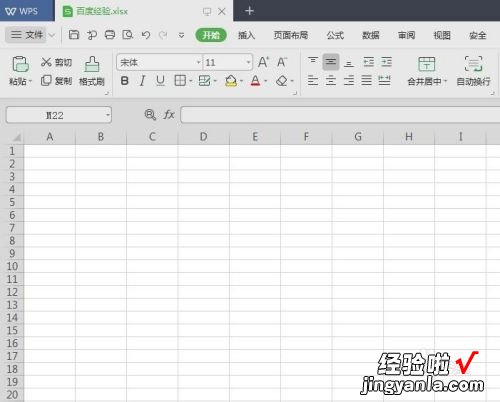
请点击输入图片描述
- 第二步:在菜单栏“插入”中选择“形状”,下拉菜单中会出现很多预设形状 。
【wps表格怎么画图 请问在WPS中怎么画这样的图形】
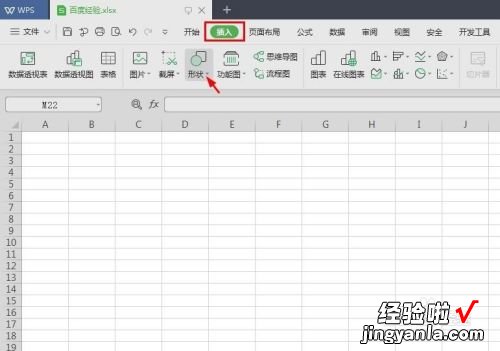
请点击输入图片描述
请点击输入图片描述
- 第三步:单击选择自己需要的形状 。
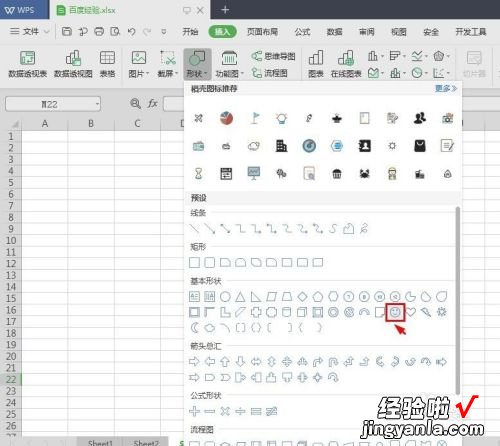
请点击输入图片描述
- 第四步:在表格中按住鼠标左键拖动出形状 。
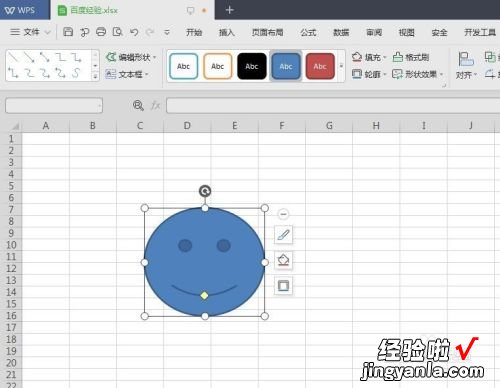
请点击输入图片描述
- 第五步:单击工具栏“填充”后面的小三角,选择要填充的颜色 。

请点击输入图片描述
- 第六步:按照相同的方法,单击“轮廓”后面的小三角,选择要填充的颜色 。
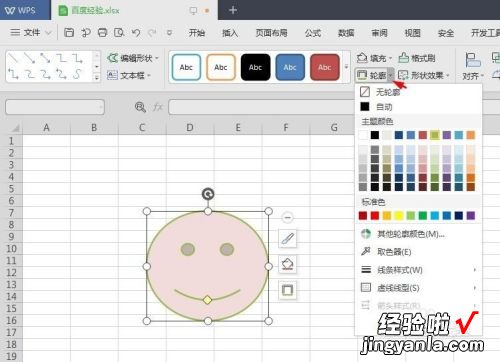
请点击输入图片描述
- 第七步:单击表格中的其他区域,退出形状编辑状态,完成画图操作 。

请点击输入图片描述
三、wps表格怎么制图
WPS中的excel如何作图 。操作如下:
1.打开原始数据表;
2.选择“插入”菜单,点击“图表”命令;
3.弹出图表类型对话框,这里可以选择柱形图、条形图、折线图等等图表类型,根据需要选择;
4.点击下一步,在弹出的“源数据”对话框中可以修改“数据区域”和“系列”参数,如果无需修改或者修改好后,点击“完成”按钮即可完成图表制作 。
拓展资料:
WPS Office是由金山软件股份有限公司自主研发的一款办公软件套装,可以实现办公软件最常用的文字、表格、演示,PDF阅读等多种功能 。具有内存占用低、运行速度快、云功能多、强大插件平台支持、免费提供海量在线存储空间及文档模板的优点 。
支持阅读和输出PDF(.pdf)文件、具有全面兼容微软Office97-2010格式(doc/docx/xls/xlsx/ppt/pptx等)独特优势 。覆盖Windows、Linux、Android、iOS等多个平台 。
